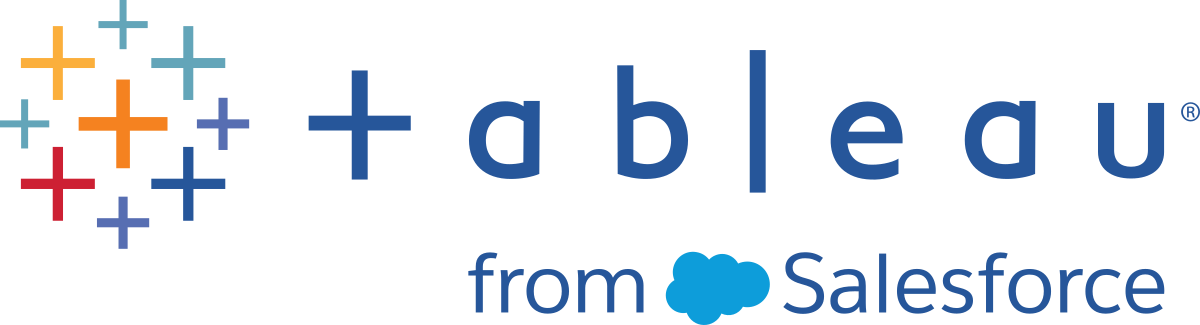Erstellen oder Ändern eines Zeitplans
Auf die Seite "Zeitpläne" können nur Tableau Server-Administratoren zugreifen. Sie enthält eine Liste der Zeitpläne mit Namen, Typ, Zweck (Bereich), Anzahl der Aufgaben, Verhalten (parallele oder serielle Verarbeitung) und dem geplanten Ausführungszeitpunkt.
Anmerkung: Wenn Sie auf einer oder mehreren Sites benutzerdefinierte Zeitpläne für Abonnements aktivieren, steuern die Benutzer auf diesen Sites die Zeitpläne für ihre Abonnements. Weitere Informationen finden Sie unter Aktivieren von benutzerdefinierten Zeitplänen für Abonnements.
So erstellen Sie einen neuen Zeitplan
Klicken Sie in einer Site auf Zeitpläne.
Klicken Sie auf Neuer Zeitplan.
Der Name für den Zeitplan sollte beschreibend sein.
Wählen Sie einen Aufgabentyp, der über den Zeitplan ausgeführt wird, d. h. entweder das Aktualisieren von Extrakten, das Ausführen von Schemata oder das Bereitstellen von Abonnements.
Sie müssen eine Standardpriorität von 1 bis 100 definieren, wobei der Wert 1 für die höchste Priorität steht. Diese Priorität wird standardmäßig den Aufgaben zugeordnet. Wenn zwei Aufgaben in der Warteschlange ausstehen, wertet der Hintergrundprozess die Aufgabenpriorität für Extraktaktualisierungen und -flüsse und die Zeitplanpriorität für Abonnements aus, um zu bestimmen, was zuerst ausgeführt werden muss. Weitere Informationen finden Sie unter Priorisierung von geplanten Serveraufträgen.
Ausführung: Wählen Sie aus, ob ein Zeitplan parallel oder seriell ausgeführt wird. Zeitpläne, die parallel ausgeführt werden, werden auf allen verfügbaren Hintergrundprozessen ausgeführt, sodass sie schneller abgeschlossen werden.
Hinweis: Zeitpläne für dieselbe Arbeitsmappe werden immer seriell ausgeführt, auch wenn Sie diese Option auf parallel festlegen.
Schließen Sie die Definition des Zeitplans ab. Sie können einen stündlichen, täglichen, wöchentlichen oder monatlichen Zeitplan definieren. Die Frequenz wird automatisch auf Basis der Auswahl aufgefüllt, die Sie treffen.
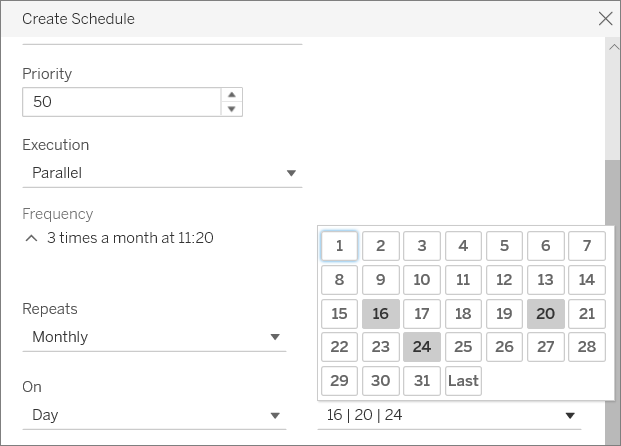
Klicken Sie auf Erstellen.
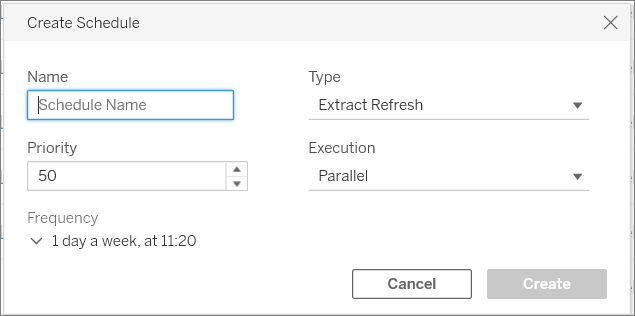
So bearbeiten Sie einen vorhandenen Zeitplan
Navigieren Sie zur Seite "Zeitpläne".
Wählen Sie einen vorhandenen Zeitplan, klicken Sie auf den Dropdown-Pfeil "Aktionen", und wählen Sie dann die Option Einstellungen bearbeiten.
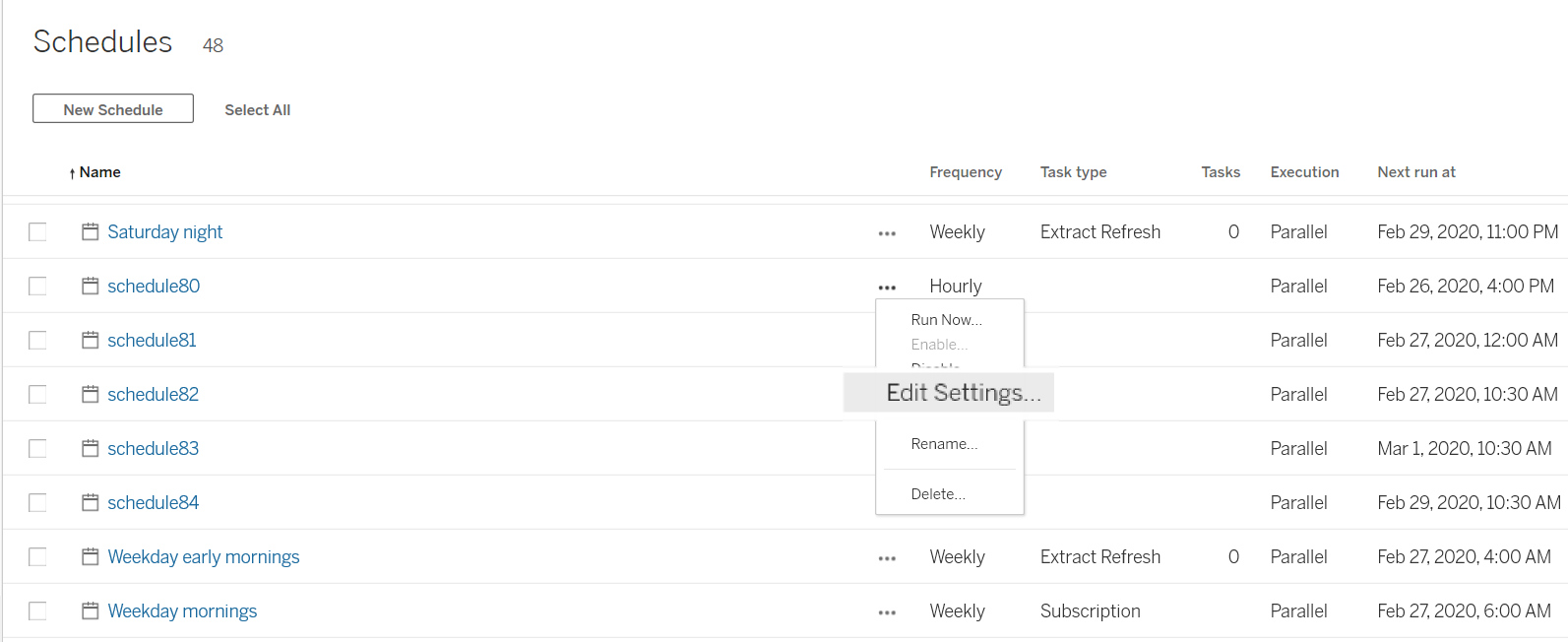
Schließen Sie das Bearbeiten des Zeitplans ab, und klicken Sie anschließend auf Speichern.
Regeln zum Erstellen oder Ändern von Zeitplänen
Im Folgenden finden Sie Regeln, die Sie befolgen müssen, wenn Sie neue Zeitpläne erstellen oder vorhandene Zeitpläne ändern möchten.
Hinweis: Wenn Sie über vorhandene Zeitpläne verfügen, die diesen Regeln nicht entsprechen, müssen Sie diese entsprechend ändern. Wenn Sie dies nicht tun, so kann dies zu unerwartetem Verhalten führen und die Aufgaben werden möglicherweise nicht zum geplanten Zeitpunkt ausgeführt.
Zeitpläne, die alle 15 oder 30 Minuten ausgeführt werden, müssen Start- und Endzeiten haben, die sich auf der Stunde befinden. Beispiele für die Stunden: 5:00 Uhr bis 6:00 Uhr.
- Tägliche Zeitpläne bei jeder Wiederholung müssen die gleiche Start- und Endminute haben. Zum Beispiel 10:35 Uhr bis 16:35 Uhr. Die Stunde darf abweichen. Wenn der tägliche Zeitplan jedoch nur einmal täglich ausgeführt wird, benötigt er nur eine Startzeit und keine Endzeit.
Siehe auch
Verwalten von Aktualisierungsaufgaben